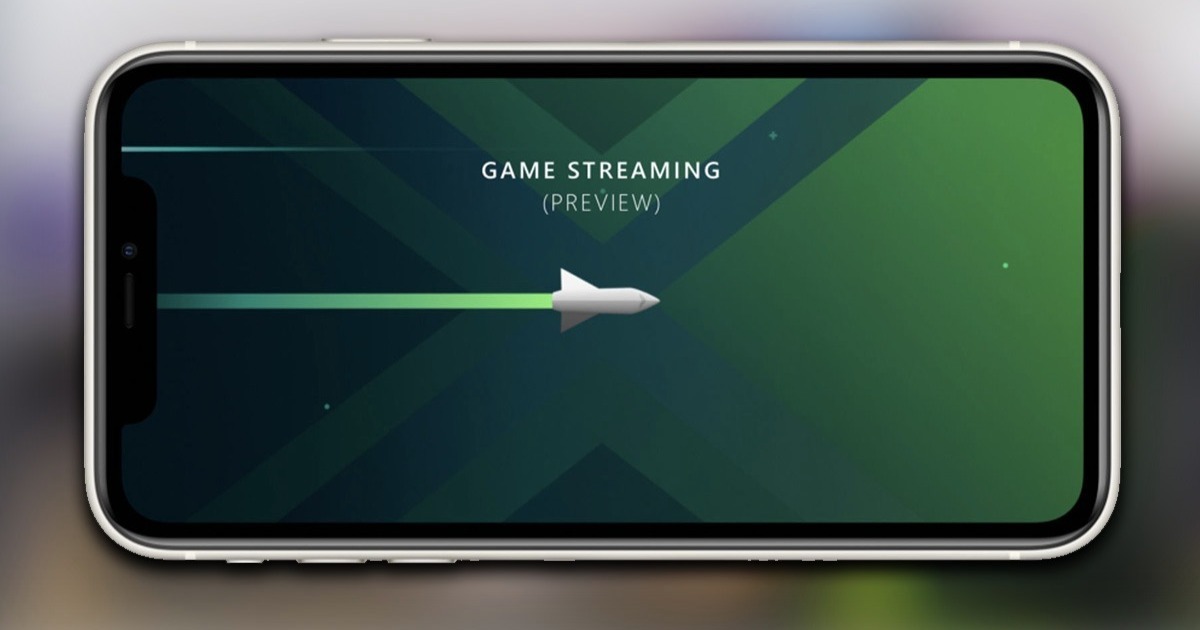Sepuluh trik keyboard komputer Anda

Windows selalu punya banyak pintasan keyboard yang bermanfaat yang kebanyakan orang tidak manfaatkan. Keyboard adalah perangkat input paling penting dari komputer di sebelah mouse. Fungsinya bervariasi sesuai dengan kebutuhan pengguna, berfungsi untuk: program, menulis, bermain video game, dll. Kami mungkin percaya bahwa tidak banyak yang tahu tentang alat ini, tetapi kami salah.
Ada berbagai jenis dan masing-masing memiliki karakteristik yang berbeda. Jika tujuan Anda adalah membeli keyboard terbaik di pasar, Anda harus melakukan penyelidikan sebelumnya. Ukuran, akses multimedia, tombol, sensitivitas, merek, ergonomi, mekanis atau membran dll; Ini adalah beberapa kriteria yang harus Anda perhitungkan. Atau jika Anda menginginkan keyboard khusus untuk gamer.
Ada beberapa kombinasi tombol jika Anda menggunakan sistem operasi Windows 10, yang dapat membantu Anda. Dalam trik ini kita akan menemukan 10 fungsi tersembunyi dari set kunci ini.
1. Kaca pembesar
Tidak semua orang memiliki visi yang sempurna, alasannya bisa beragam. Namun, tidak nyaman bagi siapa pun untuk terus-menerus mendekati monitor. Jika Anda bosan membuka dan menutup mata untuk melihat yang lebih baik, Anda harus melakukannya Windows dan tombol + di keyboard Anda. Ini akan membuka aplikasi khusus »» kaca pembesar »», yang akan memungkinkan Anda untuk melihat semuanya dengan sempurna. Anda dapat menyesuaikan tingkat kenaikan dengan tombol plus + dan minus –
2. Mode kontras tinggi
Jika kaca pembesar tidak cukup untuk melihat semuanya dengan sempurna, aktifkan mode kontras tinggi. Anda harus menekan tombol ALT + SHIFT + PRT SC. Nonaktifkan fungsi ini dengan mengklik tombol yang sama.
Jika Anda memiliki sistem Windows 8 atau 10 di komputer Anda, Anda dapat mengaktifkan fungsi ini dari layar beranda. Masukkan konfigurasi, titik aksesibilitas, titik kontras sesuatu dan pergi.
4. Aktifkan pencarian dengan Cortana
Anda dapat melakukan banyak hal Windows tanpa menyentuh mouse dan hanya bertanya Cortana, meskipun dengan Menangkan + S Anda dapat mengaktifkan kotak pencarian, dengan Menangkan + C (C dari Cortana, mereka melihat bahwa mereka mudah dipelajari) segera mengaktifkan pengenalan suara.
5. Tombol fungsi
Tombol kecil di bagian atas keyboard disebut »» tombol fungsi »». Ini berarti bahwa masing-masing memenuhi fungsi tertentu.
F1: Jalankan bantuan sistem.
F2: Memungkinkan Anda menulis nama file.
F3: Fungsi pencarian.
F4 + ALT: Tutup program secara instan.
F5: Refresh halaman Internet.
F6: Pilih bilah alamat.
F7 / F8 / F9: Mereka tidak memiliki fungsi tertentu.
F10: Buka dan tutup menu program.
F11: Mode layar penuh.
F12: Itu tidak memiliki fungsi spesifik.
6. Fokuskan bilah tugas
Kombinasi tombol ini berfungsi di versi terbaru dari Windows. Jika Anda menekan tombol Windows + T komputer akan fokus pada bilah tugas. Dimungkinkan untuk mengubah objek yang dipilih dan membukanya dengan menekan ENTER.
Fungsi ini sangat berguna jika mouse berhenti bekerja.
7. Screenshot
Mengambil gambar di layar jauh lebih sederhana daripada yang Anda pikirkan. Kamera ponsel tidak perlu, cukup tekan tombol ImprPant (PRINT SCREEN). Gambar akan disimpan di Clipboard dan Anda dapat menggunakannya sebagai gambar normal di dalam cat Word atau program menggambar dengan menempelkannya dengan CTRL.V ..
8. Minimalkan semua jendela
Terlalu banyak tab terbuka dapat mengacaukan konsentrasi Anda jika Anda sedang belajar atau bekerja. Dengan menekan tombol Windows dan M Anda dapat meminimalkan semua jendela terbuka dan mengaturnya sesuai dengan kebutuhan Anda.
Tampilan tugas
Dengan menekan tombol Windows dan tombol tab Anda akan mengakses tampilan tugas Windows dengan Alt dan tab Anda beralih di antara tugas
9. Akses pengelola tugas
Pintasan keyboard Ctrl + Alt + Delete. Ini adalah metode yang hampir semua orang tahu untuk mencoba menutup Windows ketika memblokir dan berfungsi untuk memiliki pengelola tugas. Ini dapat digunakan tetapi dalam Windows 10, Pengelola Tugas tidak memulai secara langsung dan Anda harus membuat klik tambahan untuk memulainya. Dia Pintasan keyboard Ctrl + Shift + Esc. Jauh lebih baik dari yang sebelumnya, segera luncurkan Task Manager dan di atasnya dapat digunakan hanya dengan satu tangan
10. Salin dan tempel beberapa teks ke dalam Windows
Kita dapat menggunakan tombol Ctrl + C untuk menyalin, Ctrl + x untuk menyalin dan Ctrl + V untuk langsung menempelkan teks atau gambar yang sebelumnya disalin. Sangat berguna untuk editor teks.
Kunci Windows dan sebuah surat
Kami meninggalkan Anda kompilasi dari semua pintasan dari windows. Saya sering menggunakan kunci Windows+ E untuk membuka File Explorer.
| Kunci Windows + A | Buka pusat aktivitas |
| Kunci Windows + C | Aktifkan pengenalan suara Cortana |
| Kunci Windows + D | Tampilkan desktop (tekan lagi dan tunjukkan windows) |
| Kunci Windows + E | Buka Explorer Windows |
| Kunci Windows + G | Aktifkan Game DVR untuk merekam layar |
| Kunci Windows + H | Aktifkan fitur berbagi di aplikasi Modern ke Windows 10 |
| Kunci Windows + Saya | Buka pengaturan sistem |
| Kunci Windows + K | Mulai «Sambung» untuk mengirim data ke perangkat nirkabel |
| Kunci Windows + L | Kunci perangkat |
| Kunci Windows + R | Jalankan perintah |
| Kunci Windows + S | Activa Cortana |
| Kunci Windows + X | Buka menu opsi lanjutan (sama dengan mengklik kanan pada tombol mulai) |
| Kunci Windows + TAB | Buka tampilan tugas |
| Kunci Windows + Arah panah | Rekatkan jendela ke kanan, kiri, atas atau bawah layar (Windows Jepret) |
| Kunci Windows + CTRL + D | Buat desktop virtual baru |
| Kunci Windows + CTRL + F4 | Tutup desktop virtual (aplikasi buka yang terdekat) |
| Kunci Windows + CTRL + Panah kiri atau kanan | Ubah desktop virtual |
| Kunci dari Windows + SHIFT + Kiri atau Kanan | Pindahkan jendela saat ini dari satu monitor ke yang lain |
| ALT + TAB | Beralih di antara jendela yang terbuka di semua meja |
Kami harap Anda menyukai artikel ini.